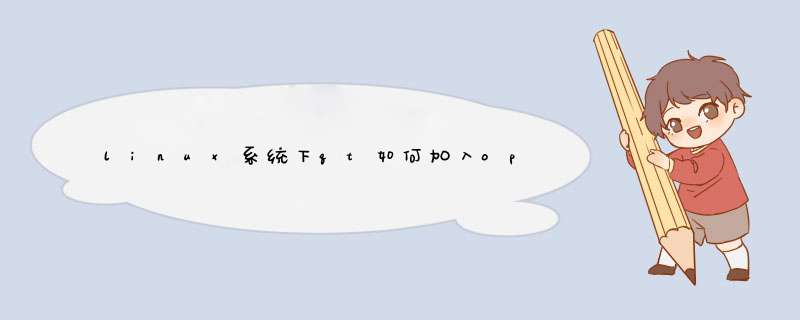
1、就是数据的准备,你要从网络上下载一些人脸库,后面用来训练人脸识别模型。人脸检测模型opencv是自带的,但是识别模型需要自己训练。下载人脸库之后需要对人脸进行标记,这是一个繁琐的工作,不过网上有脚本或者自己写个程序简化工作量。
2、把数据标记好之后就是opencv的事情。
3、打开摄像头进行人脸检测,就是框出人脸的位置。人脸检测模型是opencv自带的。
先安装好sqlite,然后去系统软件源中找qt自带的sqlite的驱动安装。Linux平台下解决Qt5连接mysql数据库的问题:输入sudoapt-getinstalllibqt5sql5-mysql解决,这种方法只能解决Qt是用sudoapt-getinstallqt-sdk命令装的低版本的Qt5(如5、2、x)缺少MySQL驱动问题,如果你的Qt5版本为5、7、X,那么就不能用这种方法解决,请参考下面的方法。
环境说明:ubuntu 10.04.2
QtSDK (1.5G安装包的那个)
mysql5.1
1.安装MySQL
Linux下完整的MySQL开发需要安装服务器端,如果安装客户端也没什么不好。直接在软件中心搜mysql,把client和server选上。
server在安装时会提示为root用户设置密码,设一个好了。
我使用的是mysql5.1版本,用户名密码存储在一个叫mysql的数据库里,只有管理员级别才能看到。
如果直接在终端中输入 mysql,可能会提示ERROR 1045 (28000),这是因为这时候你是以自己用户名访问数据库,而目前数据库中只有一个root用户。没关系,如果有必要,可以添加一个用户进去:
mysql -uroot -p -->以root用户登录
grant usage on *.* to dummy@localhost -->授权名为dummy的用户本地登录,这里换成自己的用户名就可以了
不过这时候直接mysql只有普通的权限,创建数据库、 *** 作mysql都是不可以的,如果真有将其赋予管理员权限的需要,可以自己查阅有关资料。
2.安装Qt的MySQL驱动。
方法一:直接sudo apt-get install libqt4-sql-mysql ,这是Qt4的mysql驱动,就不用自己费劲编译了,不过可能会额外下载一些东西。
将 /usr/lib/qt4/plugins/sqldrivers/libqsqlmysql.so拷贝到你的QtSDK sqldrivers目录下,我当时是直接用普通权限安装,目录为:~/QtSDK/Desktop/Qt/473/gcc/plugins/sqldrivers
方法二:其实你也可以sudo apt-get download libqt4-sql-mysql,把包解压缩,然后把里面的so文件搜出来直接拷贝到那里。
方法三:乖乖按照官方方法编译,但是貌似可行性不大,因为新版本的QtSDK并没有src目录,默认也没有mysql的驱动。
3.做个demo试一下
记得在pro文件中 QT +=那里加上sql,否则qmake是不会去找sql的相关部分的
#include <QtCore/QCoreApplication>
#include <QSqlDatabase>
#include <QDebug>
int main(int argc, char *argv[])
{
QCoreApplication a(argc, argv)
QSqlDatabase db=QSqlDatabase::addDatabase("QMYSQL")
db.setHostName("localhost")
db.setDatabaseName("study")
db.setUserName("root")
db.setPassword("tyh")
if(!db.open()){
qDebug()<<"Unable to open database"
}else{
qDebug()<<"Database connection established"
}
return a.exec()
}
这里study这个数据库之前已经创建过了,如果连接成功,就会显示Database connection established。
欢迎分享,转载请注明来源:内存溢出

 微信扫一扫
微信扫一扫
 支付宝扫一扫
支付宝扫一扫
评论列表(0条)